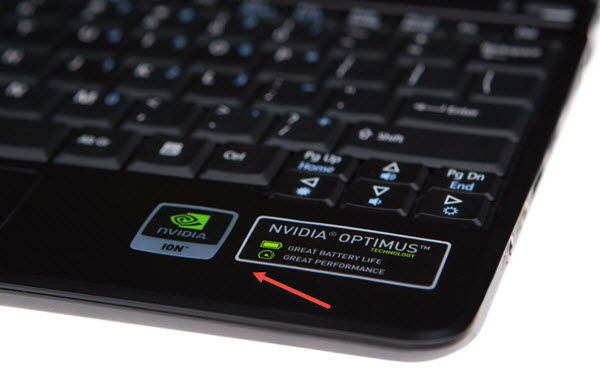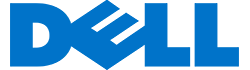Làm thế nào nhận biết laptop có card màn hình rời hay không?
Đối với các nhà thiết kế đồ họa, dựng phim, designer chuyên nghiệp hay các game thủ thì card màn hình rời là thành phần quan trọng cần thiết vì hiệu năng xử lí đồ họa mạnh mẽ, độ phân giải màn hình cao.Card màn hình chia làm 2 loại: Card màn hình rời và card màn hình Onboard.
+ Card Onboard là card được tích hợp sẵn trên mainboard của laptop để xử lý những tác vụ có độ phân giải bình thường.
+ Card màn hình rời đáp ứng độ phân giải cao, đáp ứng nhu cầu chơi game không bị giật – lắc hay đơ màn hình hoặc hiển thị màu sắc trung thực dành cho những nhà thiết kế.
Cách phân biệt bằng mắt thường dễ dàng thấy là xem trên thân máy tính, laptop thường được gắn logo của các hãng Card màn hình (Nvidia hoặc AMD - ATI). Nếu bạn tìm không thấy logo hay biểu tượng card đồ hoạ thì dường như khả năng máy bạn là card onboard rất cao.
Bên cạnh đó, một cách khác cũng không mấy phức tạp đó là khi máy tính laptop của bạn đã cài đầy đủ driver cấu hình là bạn chỉ việc ra màn hình desktop, ấn chuột phải bạn sẽ thấy biểu tượng của card đồ hoạ Nvidia hoặc Ati hay Amd hiển thị lên thì chắc chắn máy bạn đang xài card rời. Còn lại không có thì khả năng 96% trở lên là máy bạn đang xài card onboard.
Các bước kiếm tra card màn hình trên laptop
Bước 1: Trên bàn phím laptop, bấm tổ hợp phím “cửa sổ + R” gõ vào chữ “dxdiag” và enter.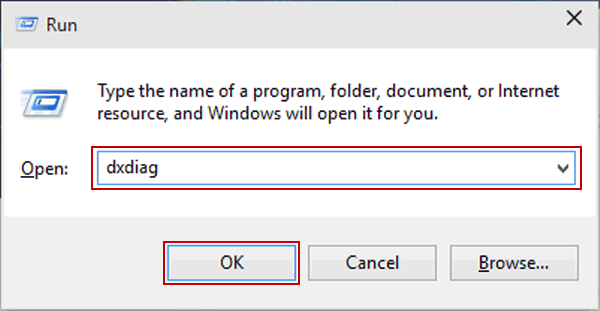
Lệnh kiểm tra card màn hình laptop
Bước 2: Trên cửa sổ Direct X Diagnostic Tool bấm chuyển sang tab Display. Tab này hiển thị đầy đủ thông tin card màn hình.
Ở hình dưới đây, ta có dòng Name: NVIDIA GeForce GTX 480. Đây chính là tên card màn hình rời trên laptop.
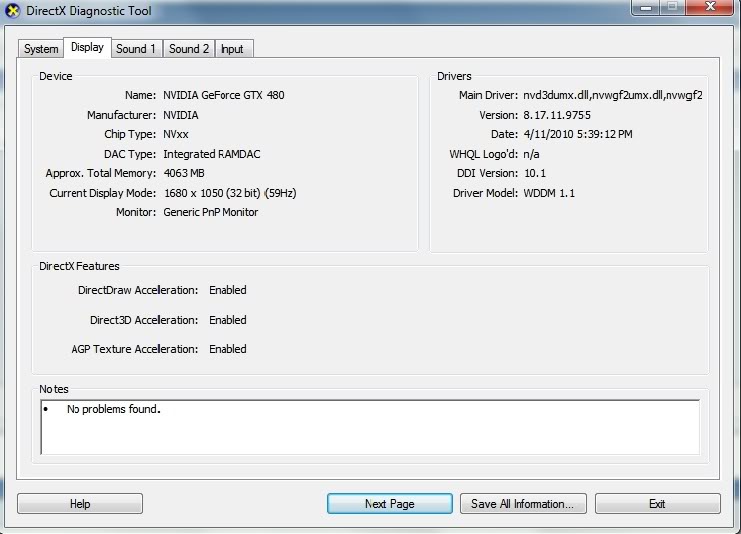
dxdiag tab display
Mẹo giúp bạn dễ dàng nhận biết laptop có card màn hình rời hay không: Nếu thông tin hiển thị ở dòng Name có chữ ATI, AMD, NVIDIA thì có nghĩa là laptop của bạn có card màn hình rời .
Câu hỏi thường gặp về card màn hình rời laptop
Hỏi: Khi mua người bán bảo laptop có card màn hình rời. Vậy sao kiểm tra bằng lệnh dxdiag lại không có chữ ATI, AMD hoặc NVDIA. Như vậy làm sao biết được laptop có card màn hình rời hay không, và cách kiểm tra như thế nào?Đáp: Những dòng laptop hiển thị đầy đủ thông tin khi kiểm tra dxdiag thì đó là laptop có card màn hình rời tốt chạy chung với card onboard của máy. Còn những dòng máy có card tách rời, chỉ hỗ trợ khi card onboard hoạt động không đủ thì card màn hình rời này sẽ hỗ trợ để xử lý tác vụ. Như vậy, nếu khi mua máy người bán bảo laptop có card màn hình rời mà kiểm tra bằng dxdiag lại không thấy thì bạn hãy nhìn trên vỏ laptop có hình ảnh tương tự như sau là máy có card màn hình rời nhé.
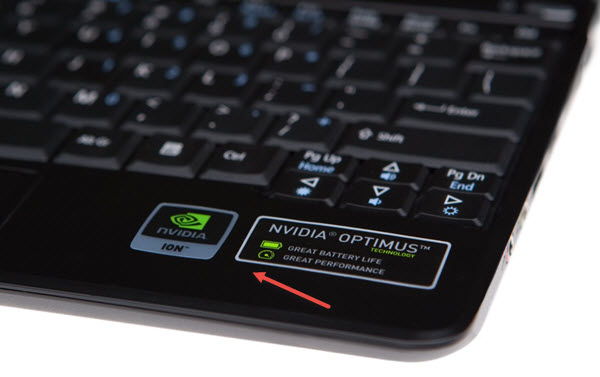
Xem kiểm tra card màn hình rời trên thân laptop
Ngoài 2 cách nhận biết card màn hình rời hay không trên máy tính laptop, để biết chính xác nhất là bạn tải phần mềm CPU -Z, cài đặt vào máy tính và kiểm tra thông tin card đồ hoạ ở mục tab Graphics sẽ thấy được máy mình xài card onboard hay rời. CPU -Z là 1 phần mềm chuyên dụng để xem chi tiết các thông số của card màn hình với rất nhiều thông số khác nhau bao gồm cả việc theo dõi tình trạng hoạt động của card màn hình
Với những chia sẻ trên từ các chuyên viên lâu năm đóng chip VGA của Doctor Laptop, giờ đây bạn đã có thể dễ dàng phân biệt card màn hình rời hay không trên máy tính laptop của mình. Chúc bạn thành công!
XEM THÊM: